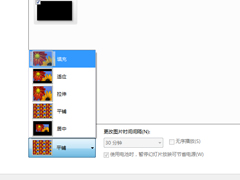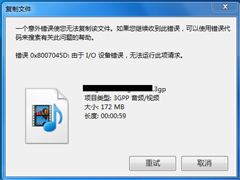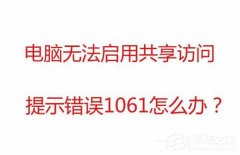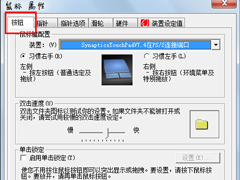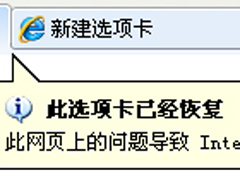启动IE浏览器出现“服务器正在运行中”提示如何解决?
时间:2023-09-13来源:系统屋作者:bingyan
最近有用户在反映启动IE浏览器时失败,并且提示“服务器正在运行中”,这是怎么回事呢?那么遇到这种问题该怎么解决呢?其实我们只要将Background Intelligent Transfer Service服务关闭,就不会再出现问题了。下面小编为大家介绍一下打开IE提示“服务器正在运行中”的解决方法。
解决办法:
1、按下键盘上的快捷键Win+R键,打开运行窗口。
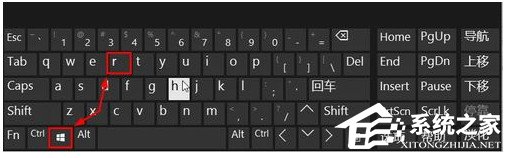
2、在运行窗口中输入Services.msc,回车,打开服务列表窗口。

3、在服务列表中找到Background Intelligent Transfer Service,双击它。
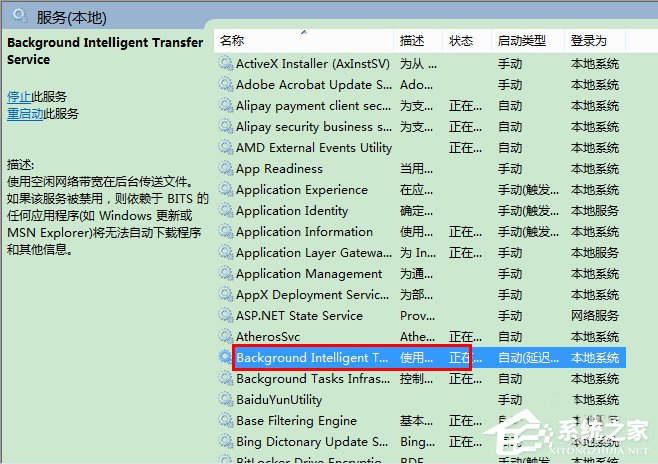
4、在弹出的窗口中点击“停止”按钮。
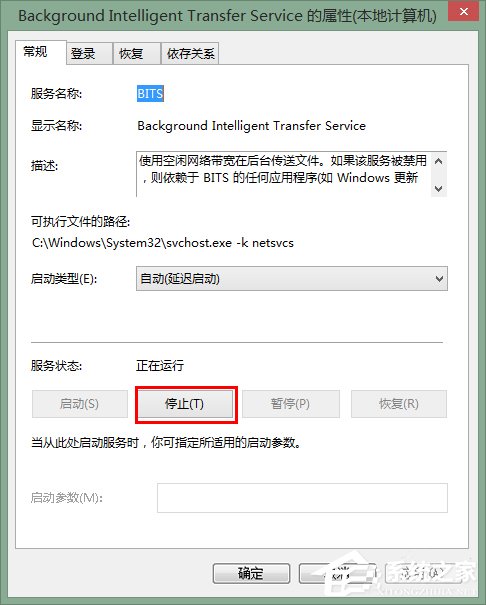
5、注意,该服务是后台智能传输服务,我们只需要停止它即可,而不要将其禁止。

6、现在,再去打开IE浏览器,就发现已经正常了。
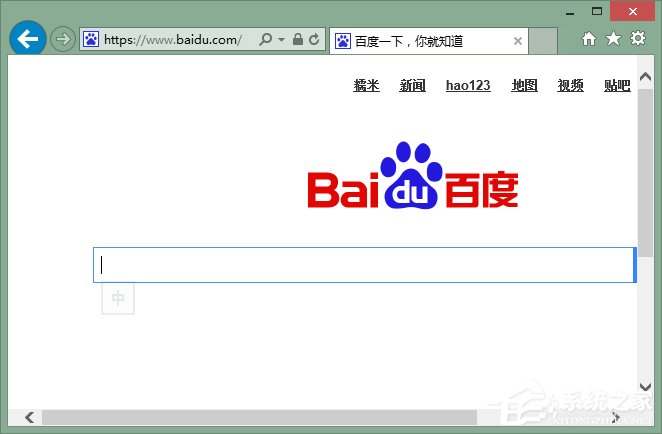
注意事项
此方法适用Win7、8.1、10。
以上就是小编为大家介绍的启动IE浏览器出现“服务器正在运行中”的解决方法。如果你遇到以上这种情况,可以按照以上的步骤进行操作。
相关信息
-
-
2023-09-13
Win7系统如何设置动态桌面? -
2023-09-13
Win7系统复制文件提示“由于io设备错误”怎么解决? -
2023-09-12
Win7无法启用共享访问提示错误1061如何解决?
-
-
Win7系统双击文件夹打不开如何解决?
Win7系统双击文件夹打不开怎么办呢?相信很多用户都有遇到过这种情况吧,最近很多用户在反映在Win7系统中所有文件夹双击都打不开,这是怎么回事呢?其实这可能是我们按的速度太慢了,那么遇到这种问题该怎么解决呢?我们只需要调...
2023-09-12
-
Win7系统IE浏览器提示“此选项卡已经修复”怎么解决?
在Win7系统中,使用IE浏览器会经常出现“此选项卡已经修复”的提示,虽然说这个提示对于我们的使用影响不大,但是系统中肯定有一些问题存在,所以我们一定要将其解决了,万一引发大问题就麻烦了。...
2023-09-11
系统教程栏目
栏目热门教程
人气教程排行
站长推荐
热门系统下载
- 924次 1 CentOS 6.7 x86_64官方正式版系统(64位)
- 225次 2 雨林木风 GHOST WIN7 SP1 X86 极速体验版 V2017.08(32位)
- 201次 3 CentOS 7.0 x86_64官方正式版系统(64位)
- 182次 4 Windows 10预览版9841官方64位/32位版
- 181次 5 深度技术 GHOST WIN7 SP1 X64 经典旗舰版 V2015.10(64位)
- 155次 6 GHOST WIN10 X86 装机专业版 V2017.04(32位)
- 155次 7 Windows 10 一周年更新1607官方正式版(64位/32位)
- 152次 8 华硕 AUSU GHOST WIN7 SP1 X64 稳定安全版 V2019.02 (64位)